图老师健康网温馨提示:喜好转手绘的朋友点这里可以浏览专题教程。 原图



图1 2、新建一个图层,按Ctrl + Alt + Shift + E 盖印图层。图层混合模式改为“滤色”,图层不透明度改为:30%。

图2 3、按Ctrl + Alt + ~ 调出高光选区,新建一个图层填充颜色:#E0FAF7,图层混合模式改为“柔光”,图层不透明度改为:30%,效果如下图。

图3 4、创建可选颜色调整图层,对红色及白色进行调整,参数设置如图4,5,效果如图6。
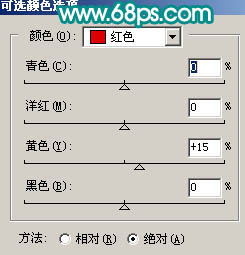
图4

图5

图6 5、创建色相/饱和度调整图层,适当降低红色部分饱和度,参数设置如图7,效果如图8。

图7

图8 6、创建曲线调整图层,参数设置如图9,10,效果如图11。

图9
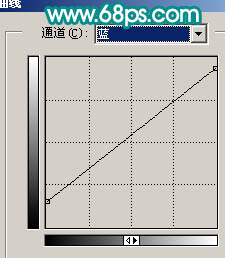
图10

图11 7、新建一个图层,盖印图层。按Ctrl + Shift + U 去色。执行:滤镜 模糊 高斯模糊,数值为5,确定后把图层混合模式改为“叠加”,图层不透明度改为:30%。

图12 8、新建一个图层,盖印图层。用钢笔工具把人物部分抠出来,复制到新的图层,暂时把图层隐藏。在抠出的人物图层下面新建一个图层,填充颜色:#408258,图层混合模式改为“强光”。新建一个图层,盖印图层,执行:滤镜 模糊 高斯模糊,数值为50,确定后按Ctrl + M 调暗一点,效果如下图。

图13 9、新建一个图层,按字母“D”,把前背景颜色恢复到默认的黑白。执行:滤镜 渲染 云彩,确定后把图层混合模式改为“柔光”,效果如下图。

图14 10、新建一个图层,选择黑白渐变工具,在图层右上角拉出径向渐变,确定后把图层混合模式改为“柔光”,效果如下图。

图15 11、把人物图层显示出来,效果如下图。

图16 12、创建可选颜色调整图层,参数设置如图17,确定后再创建曲线调整图层,参数设置如图18,如果觉得色彩还不够理想的可以再创建色彩平衡调整图层,稍微修正一下颜色。大致效果如图19。
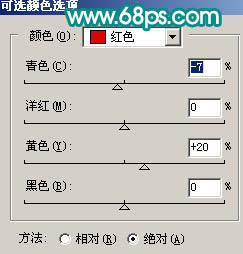
图17
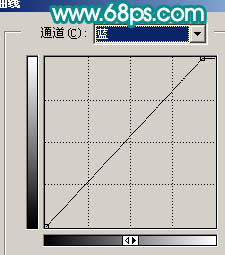
图18

图19 13、新建一个图层,盖印图层。执行:滤镜 模糊 高斯模糊,数值为5,确定后把图层不透明度改为:30%,加上图层蒙版,用黑色画笔擦掉人物以外的部分,效果如下图。

图20 14、创建曲线调整图层,对蓝色进行调整,参数设置如图21,效果如图22。

图21

图22 15、新建一个图层,盖印图层。选择模糊工具把脸部有杂色的地方涂均匀,轮廓部分也可以涂。然后开始描轮廓线。先用工笔勾出脸部轮廓,转为选区如下图。新建一个图层,选择菜单:编辑 描边,黑色,2个像素。确定后把图层不透明度改为:20%,加上图层蒙版,用黑色画笔擦掉多出部分,效果如图24。

图23

图24 16、同样的方法给鼻子部分描上轮廓线。嘴巴部分先用涂抹工具涂均匀,再用减淡工具涂点高光,鼻子部分也需要涂点高光。

图25 17、用减淡工具把人物眼珠高光部分涂亮一点,用钢笔勾出睫毛部分的路径,适当用画笔描边转成睫毛。

图26 18、新建一个图层,盖印图层。用模糊工具适当模糊处理。然后用大一点的画笔描边涂上底色,如下图。

图27 19、新建一个图层,用小一点的画笔描边加上稍细的发丝,依次加上较细的发丝,如图28,29,30。

图28

图29

图30 20、最后调整一下细节和颜色,完成最终效果。

图31










